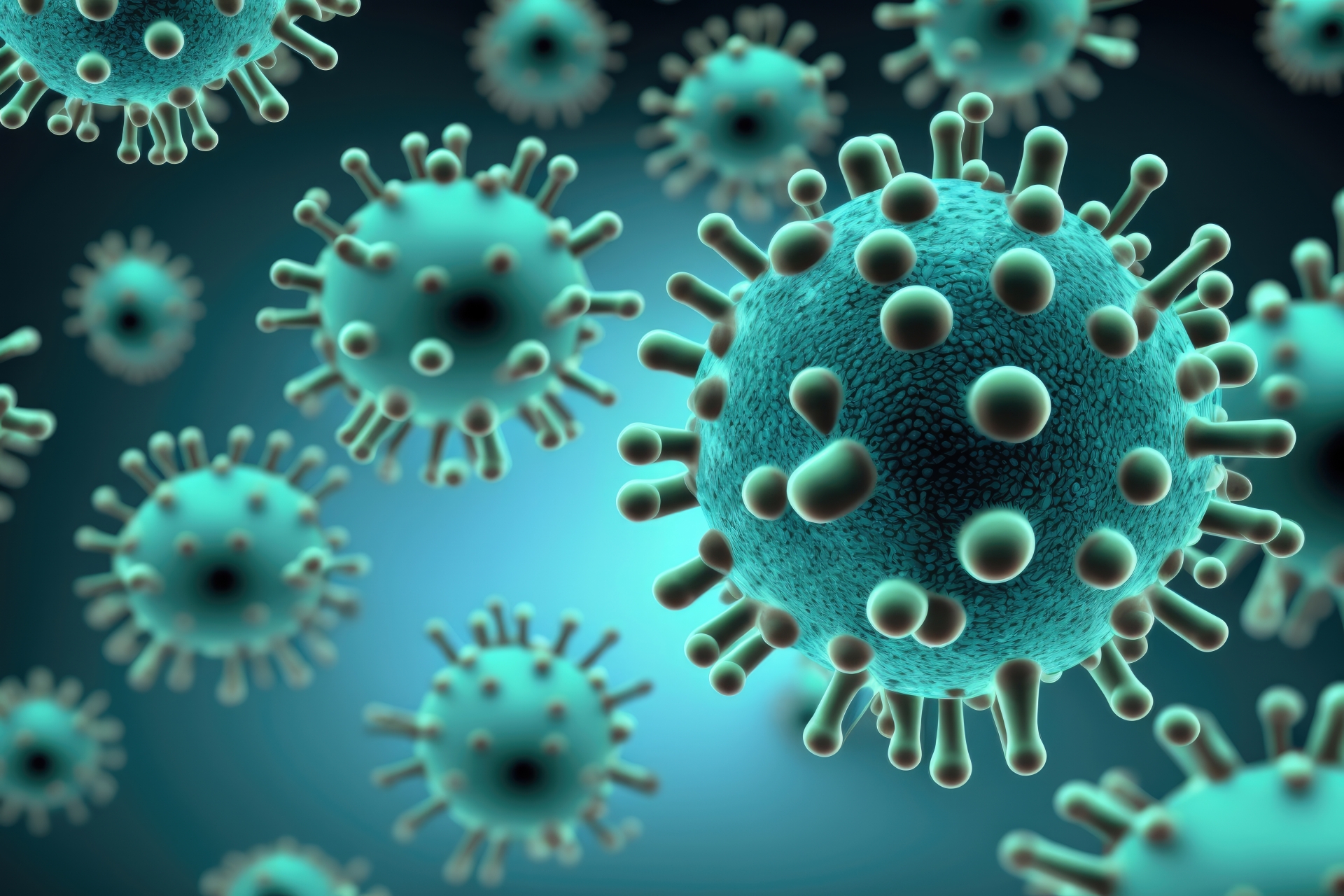以前からいくつかの記事で、電磁波測定器EMF-390を使って、スマホ付近やオール電化住宅内の電磁波環境をモニタリングした結果を紹介してきました。
EMF-390のモニタリング機能(データのログ機能)は、刻々と変化する電場や磁場、高周波電磁波などのデータを、測定器に内蔵されているメモリーに自動的に記録していくことができるという機能です。例えば、測定器をある場所に置いておけば、その場所の電磁波環境を何時間も連続して計測することができますし、測定器を自分のカバンに入れて一日中持ち歩けば、自分がどの場所でどれくらいの電磁波にさらされているのかを知ることもできます。私が知る限り、5万円以下で買える電磁波測定器の中で、このような機能を持つ製品は他にありません。
そこで今回の記事では、EMF-390を購入された方のために、このモニタリング機能の使い方を詳しくご紹介します。以前の記事で簡単にはご紹介したのですが、「もう少し詳しく説明してほしい」という声が聞かれましたので、今回はなるべく詳細に書いてみたいと思います。
専用ソフトウェアをインストールする
まずはメーカーのHPから、「GQ EMF PRO」ソフトウェアをパソコン(PC)にインストールします。Windowsの方は、「#6; GQ EMF PRO 3.67」
Macの方は、「#8; GQ EMF PRO for Mac, iOS」
をダウンロードして、インストールしていきます。
測定器の日本語マニュアルは「#16; Japanese version EMF meter user guide」からダウンロードでき、日本語マニュアルの30ページにもソフトウェア(USBドライバー)のインストール方法が書かれています。
測定器とパソコンの接続を確認する
ソフトウェア(GQ EMF PRO)がインストールできたら、ソフトウェアを起動し、測定器の電源はOFFのまま、付属のUSBケーブルで測定器をPCに接続します。そして、ソフトウェア画面にある「Auto」ボタンを押すと、PCが測定器を認識します。
その後、測定器の電源を入れると、下の画像のように測定器の画面がそのままPCのソフトウェア上にも表示されます。この状態が確認できれば、測定器とPCの接続はOKですので、測定器の電源を切り、PCから取り外します。
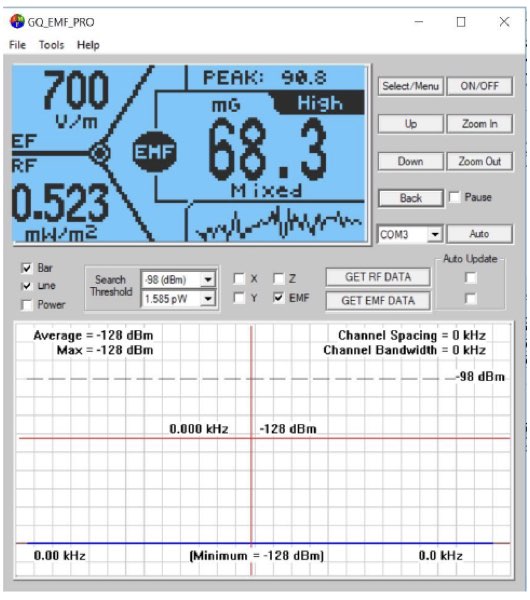
モニタリング前に測定器の設定をする
モニタリングを開始する前に、まず測定器に正確な時間を設定しておく必要があります。「Main Menu」画面から「Init Setup」(初期設定)を選択し、次に「Date/Time」(日付と時間)を選択、年月日と正確な時間を入力しましょう。
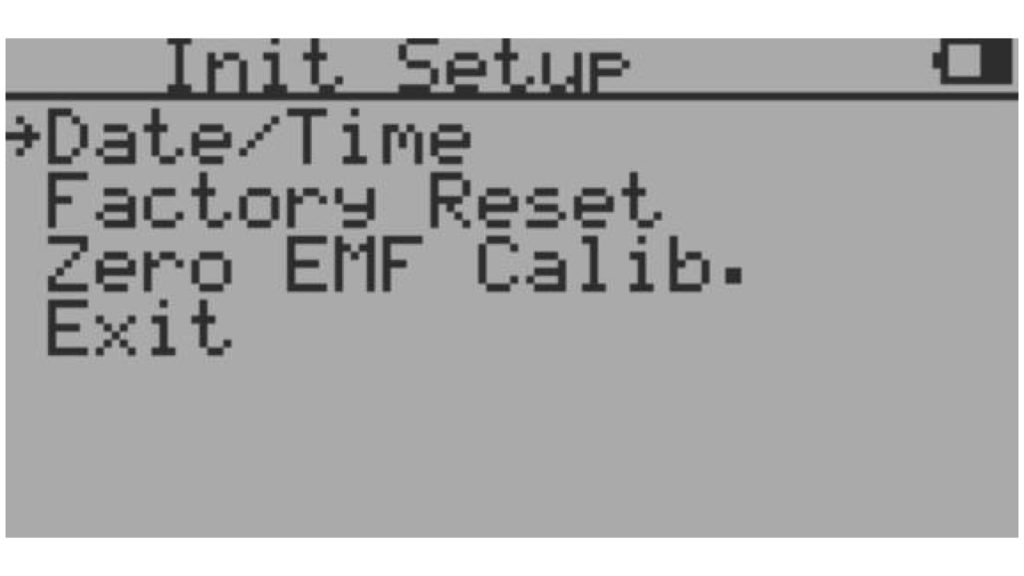
20時間くらい連続してデータを取る場合は、測定器内のメモリーが全て使われることになるので、モニタリングを開始する前に測定器内の古いデータを消去しておきましょう。「Main Menu」画面から「Save Data」(データ保存)を選択し、続いて「Erase Saved Data」(保存データの消去)を選択します。「Erase Saved Data?」と聞いてくるので、「YES」を選択します。
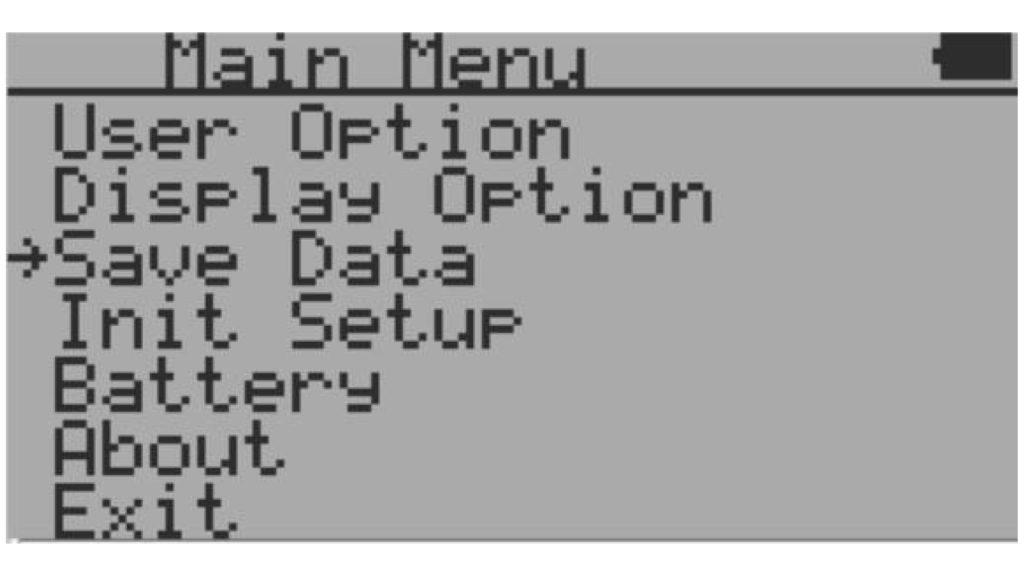
万が一、測定器内のメモリーがいっぱいになってしまったとき、モニタリングを停止するのか、古いデータを上書きしながらモニタリングを続けるのかを設定することができます。状況に応じて選択しておきましょう。「Save Data」(データ保存)のメニュー内にある「Memory Mode」から、「Stop at 100%」(メモリーが100%になったら、モニタリングを停止)か「Circular」(メモリーが100%になったら、古いデータを上書きしながらモニタリングを継続)を選択します。
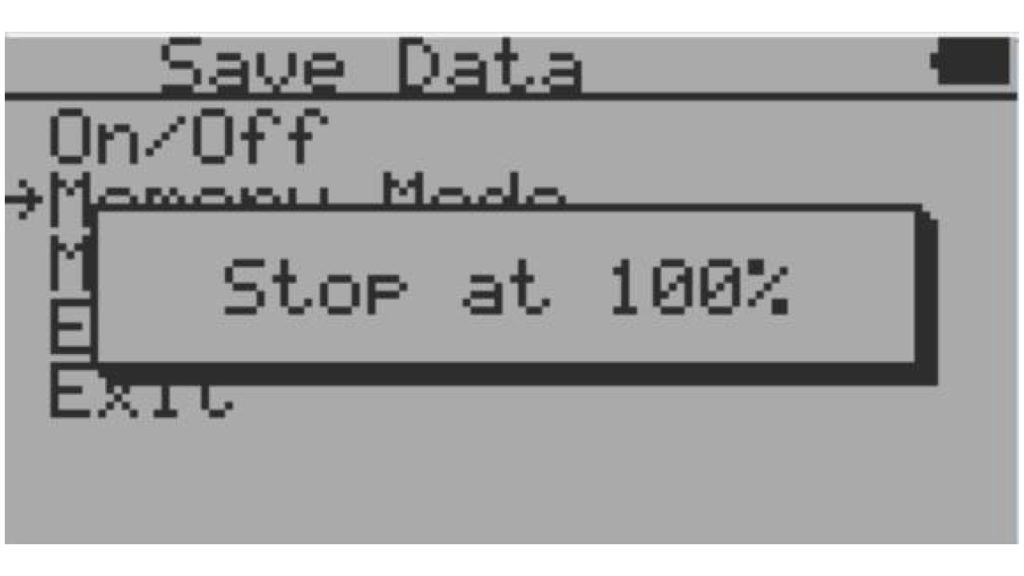
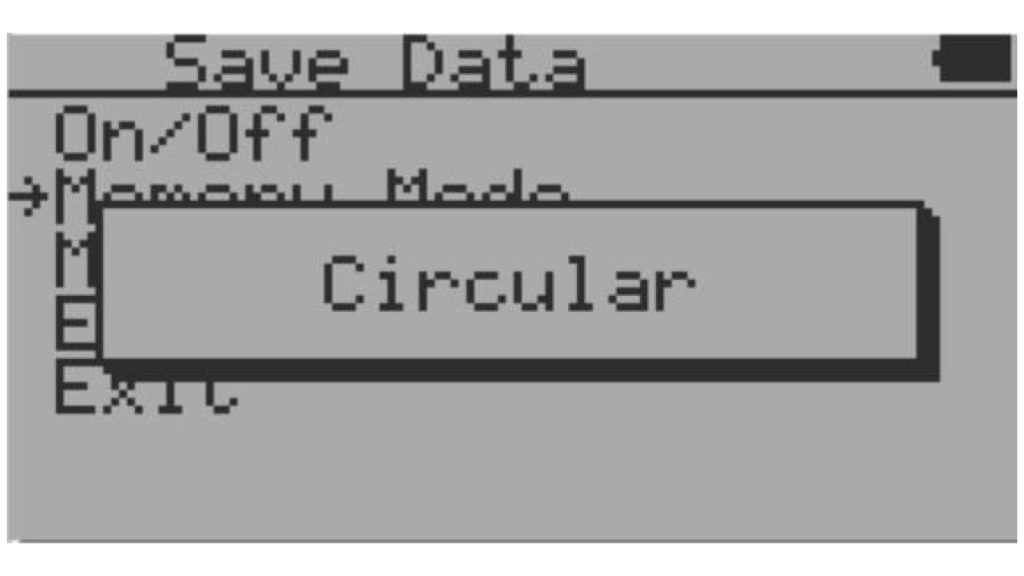
モニタリングする場所や方法を確認する
モニタリング中は、測定器にはできるだけ手で触れないほうが良いです。人間の体が帯びている電気が、電場EFの測定値に影響を与えるためです(磁場MFと高周波電磁波RFは、基本的には影響を受けません)。そのため、モニタリングを開始する前に、測定器を置く場所や置き方、持ち運ぶのであればその方法などを、しっかりと確認しておきましょう。
モニタリングを開始する
モニタリングを開始するときは、測定器内の「Main Menu」画面から「Save Data」を選択し、「ON/OFF」を「ON」にします。「ON」にすると同時に、1秒おきのデータが測定器内に記録されていきます。測定器の画面を好みのモード(通常は下のような「All In One Mode」だと思います)にし、素早くモニタリング場所に測定器を設置しましょう。
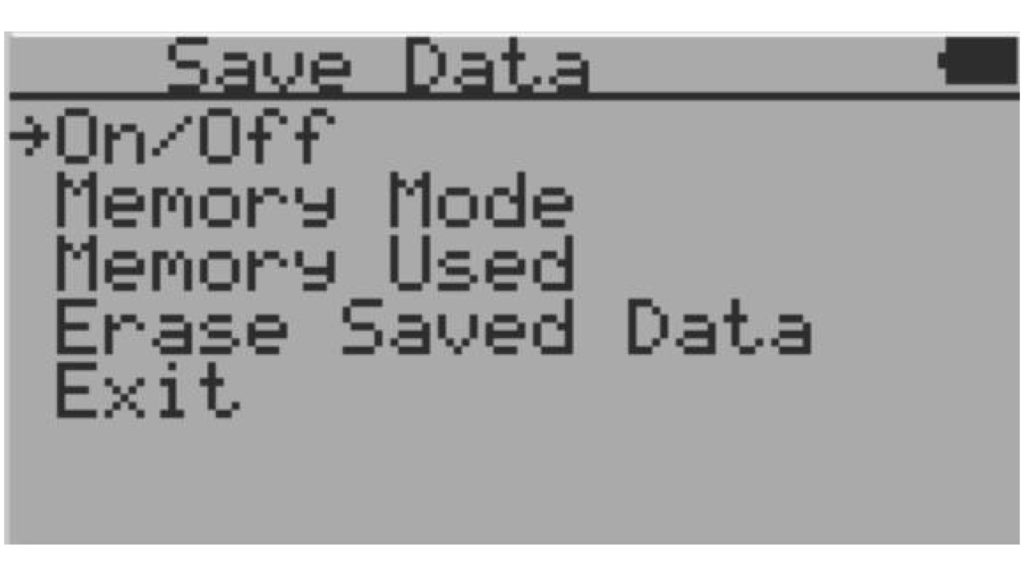
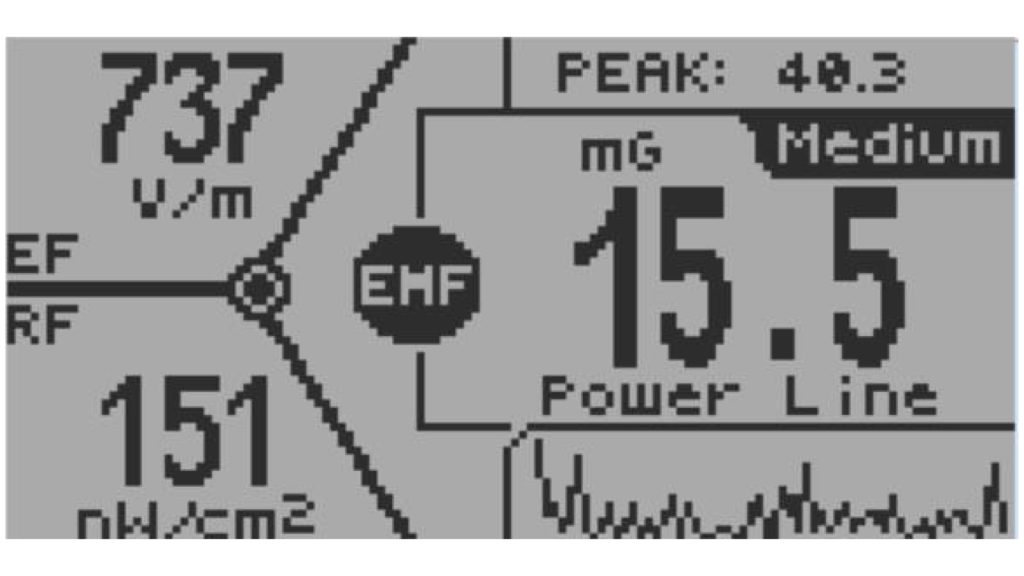
モニタリングを終了する
モニタリングを終了するときは、開始した時と同じように測定器内の「Main Menu」画面から「Save Data」を選択し、「ON/OFF」を「OFF」にします。
データを抽出する
モニタリングが終了したら、データをPCに転送します。測定器の電源をOFFにして、付属のUSBケーブルでPCに接続した後、「GQ EMF PRO」ソフトウェアを起動すると、デバイス名(測定器名)が表示されますので、「OK」をクリックします。測定器を接続する前にソフトウェアを起動すると「Device not found」(測定器が見つかりません)と表示さるので、測定器を接続してから「Auto」をクリックし、測定器を認識させます。
その後、ソフトウェアの「File」メニューから、「Download History」を選択し、続けて「Download」をクリックします。ファイルの保存場所、ファイル名、ファイル形式などを指定して、「保存」をクリックします。通常は「CSV」形式で良いと思います(あとで簡単にExcel形式にできるため)。ダウンロードに少し時間がかかると思いますが、完了すれば指定した場所にファイルが作られているはずです。
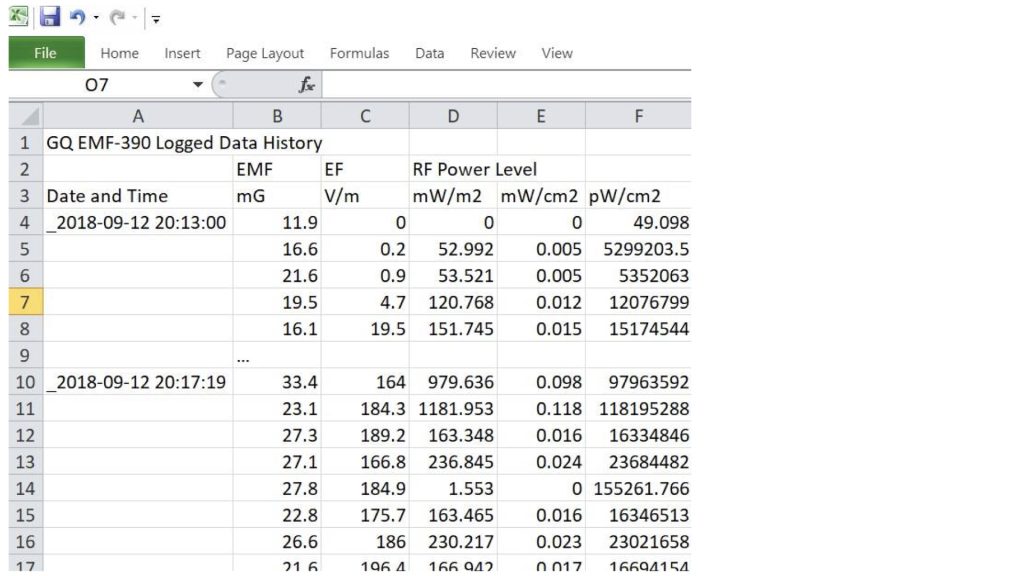
おわりに
今回の記事では、電磁波測定器EMF-390を使って電磁波環境(電場・磁場・高周波電磁波)をモニタリングする方法をご紹介しました。データは1秒おきに記録されるので、長時間モニタリングすると結構膨大なデータになりますが(1時間で3600行、10時間で36000行のデータになります)、グラフ化すると数値の変動が一目で分かるようになります。最初は、本当に計測できているのかどうか不安だと思いますので、事前にテスト計測してみることをおすすめします。
皆さんも身の回りの電磁波環境をモニタリングしてみてはいかがでしょうか。